
Obnavljanje programa za pokretanje sustava Windows s Dismom++
Dakle, među značajkama Dism ++ je i oporavak programa za pokretanje operacijskog sustava od Microsofta. Program dodaje drugi Windows u izbornik za više pokretanja, vraća sistem EFI ili MBR bootloader prepisivanjem (ponovnim stvaranjem) njegovih datoteka i vraća ne samo program za pokretanje pokretanja na trenutnom tvrdom disku, već i na bilo koji drugi pogon spojen na računalo. Naravno, pod uvjetom da takav tvrdi disk ima bootable EFI-, MBR-particiju ili aktivnu particiju sustava, ako odvojeno ne postoji dizanje sustava. Dism ++, naravno, ne zna kako ponovno stvoriti samu particiju za pokretanje. Ako to postane potrebno, ovdje ne možete bez pomoćnog upravljačkog diska ili uslužnog programa Diskpart konzole. Čak i ako na našem računalu imamo instaliran jedini Windows sustav koji se ne podiže, i dalje možemo popraviti bootloader pomoću Dism ++, jer je program LiveDisk Sergeja Streleca. Kako ga preuzeti, kako snimiti na USB fleš pogon ili DVD - o svemu tome pročitajte ovdje.
Napomena: prijatelji, na RemontCompa.Ru postoji puno članaka o temi obnove sustava za pokretanje sustava Windows, uključujući one koji sadrže upute za obnovu boot particije. Koga je briga, koristi oznaku web mjesta "Preuzmi". I pristaše LiveDisk-a Sergeja Streleca mogu se upoznati s opsežnim pregledima načina obnove Windows boot-a koristeći ovaj "živi disk" u člancima:
- Obnavljanje Windows MBR bootloader-a pomoću Live Diska Sergeja Streleca;
- Vraćanje sustava za podizanje sustava Windows EFI pomoću Live Diska Sergeja Streleca.
Pa, vratit ćemo se mogućnostima Dism ++. Dakle, Windows se ne diže, ima oštećen bootloader. Što učiniti Dizamo se iz drugog Windows-a, ako postoji drugi na drugom tvrdom disku s vlastitim offline bootloader-om ili iz LiveDisk-a Sergeja Streleca. I otvoreni Dism++.
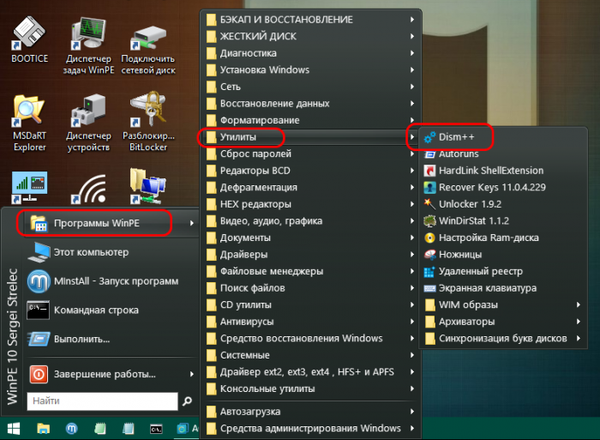 Prvo što trebamo je da odaberemo operativni sustav čiji bootloader obnavljamo. Sama Dism ++ otkriva sve instalirane na Windows računalu i prikazuje ih kao slike za rad na vrhu prozora. Ali čak i ako imamo samo jedan sustav na računalu, a pokrenuli smo ga s LiveDisk-a Sergeja Streleca, WinPE LiveDisk okruženje bit će prikazano među dostupnim slikama sustava. Kliknite željeni operativni sustav..
Prvo što trebamo je da odaberemo operativni sustav čiji bootloader obnavljamo. Sama Dism ++ otkriva sve instalirane na Windows računalu i prikazuje ih kao slike za rad na vrhu prozora. Ali čak i ako imamo samo jedan sustav na računalu, a pokrenuli smo ga s LiveDisk-a Sergeja Streleca, WinPE LiveDisk okruženje bit će prikazano među dostupnim slikama sustava. Kliknite željeni operativni sustav..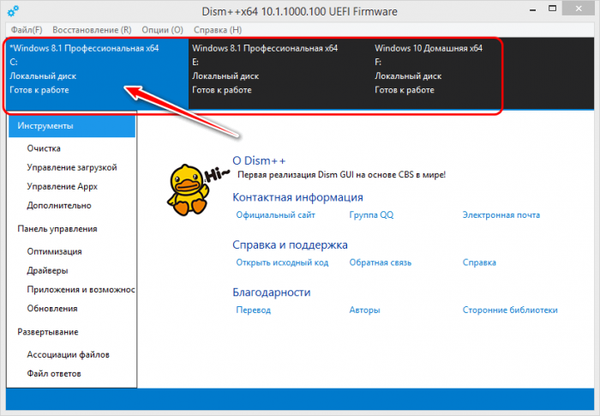
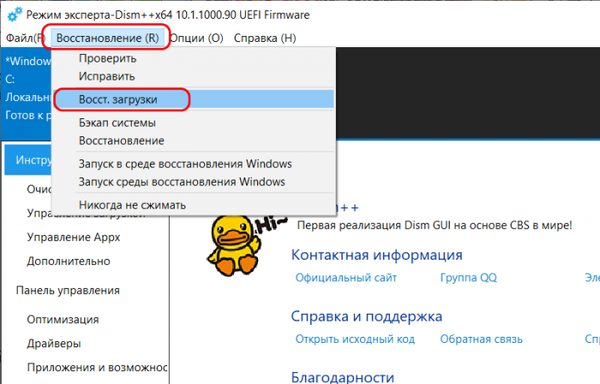
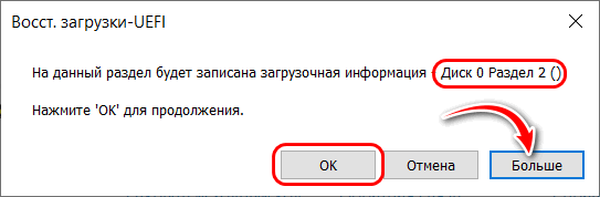
I vidjet ćemo tablicu particija, gdje trebamo odrediti ispravnu particiju za pokretanje. Evo ga, prijatelji - jednostavno, korisno rješenje koje su mnogi tražili kako bi osigurali više pokretanja različitih sustava Windows koristeći bootloader koji se nalazi na svakom tvrdom disku. Biramo particiju za pokretanje, usredotočujući se na numeriranje diskova i particija, težinu particije za pokretanje, ako je različita, oznaku "EFI" na GPT diskovima.
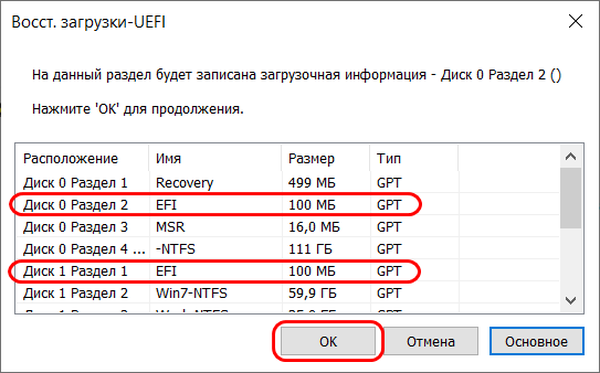
Ako obnovimo MBR bootloader, tada se fokusiramo samo na numeriranje diskova i particija ili na težinu boot particije. Kao rezultat, kliknite "U redu".
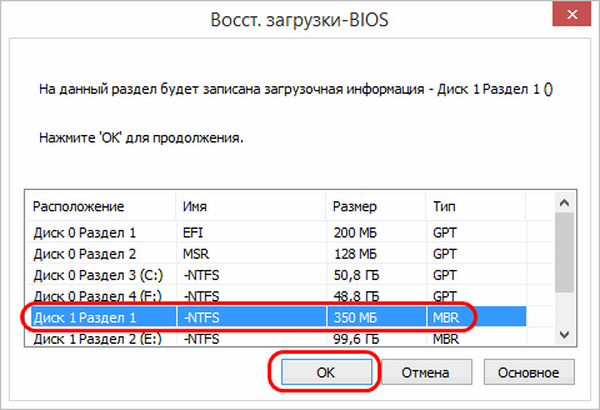
Preuzmite oporavak uspješan.
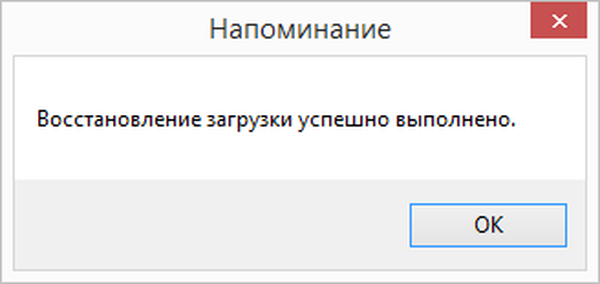
Napomena: prijatelji, kako biste saznali koji su tvrdi diskovi numerirani u Windows ili WinPE LiveDisk Strijelcu, to možemo vidjeti i u upravljanju sistemskim pogonom (u Live Stisknu u Strelcu, ovo je uslužni program za upravljanje diskovima Windows). Ili pokrećemo naredbenu liniju s pravima administratora i unosimo:
diskpartlis dis

Oznake članaka: Dism Download Multiboot MBR GPT LiveDisk Sergeja Streleca LiveDisk programe











